Du hast nicht mehr Sound auf Ihrem HP PC, et Sie wissen nicht, was Sie tun müssen, um es zu beheben? Un Tonproblem ist in der Tat ärgerlich, da Sie den Ton von Musik, Filmen, aber auch Benachrichtigungen nicht hören können. Das kann aber mehrere Ursachen haben. Um Ihnen also die besten Empfehlungen zu diesem Artikel zu geben, werden wir es Ihnen zunächst mitteilen die verschiedenen Bedenken erzeugt mit Audioausgabe auf einem HP PC. Im Anschluss stellen wir Ihnen zur Verfügung Lösungen, um es auf Ihrem HP PC zu beheben.
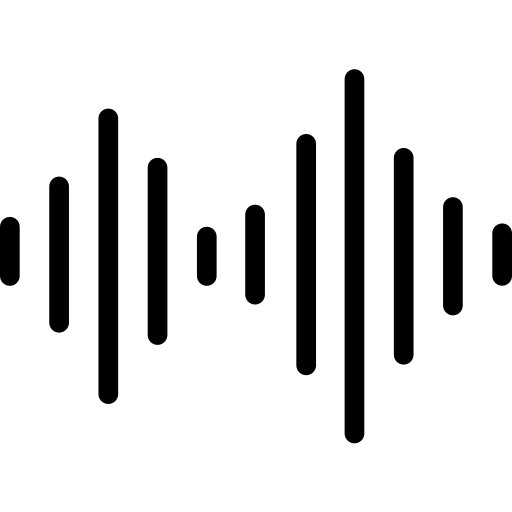
Verstehen Sie, warum Sie auf Ihrem HP PC keinen Ton hören:
Wenn aus Ihrem HP PC kein Ton mehr kommt. Dies kann mehrere Gründe haben. Allerdings ist es in der Regel von a Fehlfunktion von der Audioausgangseinstellung. Tatsächlich wird diese Art von Problem häufig erzeugt, weil der Ton auf einen Phantomausgang geladen wird. Vor allem, wenn Sie einen zweiten Ausgang wie Kopfhörer, Ohrhörer oder anderes hinzugefügt haben. Es ist also wahrscheinlich, dass der Ton versucht, sich über diesen Ausgang auszubreiten Standardeinstellung. Deshalb ist es wichtig zu Konfigurieren Sie Ihre Computerlautsprecher standardmäßig in der Audioausgabe. Wir zeigen Ihnen im Anschluss an dieses Tutorial die Methoden dazu Ton konfigurieren. Und auch die Lösungen zum Einschalten auf Ihrem HP PC.
Andernfalls, wenn alle Einstellungen korrekt erscheinen. In diesem Fall kann es sich um a Problem mit der Treiberaktualisierung der Audioausgabe. In der Tat stellt sich heraus, dass dies eine ist peripher. Es ist notwendig, dass der Fahrer auf dem neuesten Stand ist, um zu kommunizieren mit dem System. Wir erklären Ihnen später, wie Sie mit dem Update fortfahren. Wenn Sie auf diese Art von Fehlfunktion stoßen, haben Sie möglicherweise auch Probleme mit dem Mikrofon Ihres HP-PCs. In diesem Fall empfehlen wir Ihnen, den folgenden Artikel zu lesen, um mehr darüber zu erfahren: Mikrofonproblem auf HP PC, was tun??
Schließlich, wenn Sie Geräte verwenden Bluetooth für Ihre Tonausgabe. Insbesondere Kopfhörer, Ohrhörer oder auch ein Lautsprecher. Dann kann die Fehlfunktion von der kommen Verbindung Bluetooth. Es empfiehlt sich daher Überprüfen Sie den Betrieb Ihrer Lautsprecher. Wenn diese funktionieren. Stattdessen sollten Sie auf a verweisen Bluetooth-Problem.
Was sollten Sie tun, wenn Sie auf Ihrem HP PC keinen Ton mehr hören?
Für einen Beheben Sie das Soundproblem auf Ihrem HP PC. Wir empfehlen Ihnen zuerst Audioausgabeeinstellungen steuern und verwenden Sie verschiedene Methoden, um Ton aktivieren. Wenn es dann immer noch nicht geht. Also wirst du müssen Treiber aktualisieren der Audioausgabe. Und Sie können auch verwenden Windows-Problembehandlung.
Die verschiedenen Techniken zum Aktivieren des Tons auf Ihrem HP PC-Computer?
Einstellen der Audioausgabe auf einem HP-PC:
Wenn Sie öffnen und steuern möchten Audioeinstellungen unter Windows 10. Wir empfehlen Ihnen, die unten erläuterte Methode zu konsultieren:
- Öffne sie Windows-Einstellungen durch Drücken des Zahnrads im Startmenü,
- Abschnitt auswählen "System",
- Gehen Sie dann auf die Registerkarte " Seine ",
- Im Absatz " Ausgang ", Wählen Sie in diesem Fall Ihren Audioausgang die Sprecher,
- klicken Sie dann auf "Audiogeräte verwalten",
- Überprüfen Sie, ob der Lautsprecherausgang aktiviert ist aktiviert indem Sie darauf drücken.
- Sie können die Taste drücken " Prüfen " um zu überprüfen, ob es aktiviert ist,
- ensuite, deaktivieren alle anderen Ausgänge, um keine Interferenzen zu erzeugen,
- Gehen Sie zurück zu Toneinstellungen,
- in Teil "Zugehörige Parameter", klick auf den Link "Sound Control Panel",
- Überprüfen Sie das in diesem Fenster Lautsprecher sind die Standard-Audioausgabe.
Öffnen Sie den Volume Mixer auf einem HP PC mit Windows 10:
Du wirst richtig schnell zum Lautstärkemixer auf Ihrem HP PC. Dazu müssen Sie a Rechtsklick auf der Stufe von Sound-Symbol in der Taskleiste von Windows 10. Und klicken Sie auf „Lautstärkemixer öffnen“. Auf diese Weise können Sie den Ton der Audioausgabe anpassen und anpassen erhöhen oder verringern Sie die Lautstärke. Wenn Sie es bemerken ein verbotenes Zeichen auf dem Tonsymbol, klicken Sie darauf Stummschaltung aufheben.
Tastenkombinationen zum Stummschalten/Stummschalten des Tons auf einem HP PC:
Auf Ihrem HP PC haben Sie eine bestimmte Taste, um den Ton anzuheben Ihrer Lautsprecher. Letzteres ist an einem von mehreren Wellen begleiteten Lautsprecher erkennbar. Es gibt auch eine Schaltfläche zum Lautstärke reduzieren und ein anderes für stumm. Sie müssen nur auf einen von ihnen klicken, um seine Funktion zu aktivieren.
Gehen Sie durch die Windows 10-Taskleiste, um den Ton auf einem HP-PC zu aktivieren:
In der Symbolleiste von Windows 10, die normalerweise am unteren Bildschirmrand angezeigt wird. Sie werden auch sehen Sound-Symbol. Wenn Sie darauf klicken, erhalten Sie Zugriff auf die Lautstärke. Verwenden von das Lineal und mit Ihrer Maus werden Sie in der Lage sein Lautstärke anpassen der Audioausgabe.
Auf dieses kleine Fenster können Sie auch steuern, auf welchem Audioausgang der Ton aktiviert wird Ihres HP-PCs.
Die Technik zur Lösung eines Soundproblems auf einem HP PC?
Aktualisieren Sie den Audioausgabetreiber auf einem HP PC mit Windows 10:
Für einen Aktualisieren Sie den Audiogerätetreiber auf Ihrem HP PC mit Windows 10. Wir empfehlen Ihnen, die unten beschriebene Methode durchzuführen:
- Öffnen Sie die Geräte-Manager über die Windows-Suchleiste,
- Wenn Sie sich am Fenster befinden, suchen Sie nach dem Abschnitt "Audio-Ein- und -Ausgänge",
- Vergrößere dies,
- Dann Doppelklicken Sie auf den Audioausgabetreiber,
- Im Fenster von Eigenschaften, gehe zum Abschnitt "Pilot",
- Klicken Sie auf die Schaltfläche "Treiber aktualisieren",
- Und zum Schluss klicken "Automatisch nach Treibern suchen".
Anmerkung: Treiber-Updates sind nun in die integriert Windows Update-Updates. Auf dieses Tool kann auf Abschnittsebene zugegriffen werden Update und Sicherheit in Windows-Einstellungen.
Verwenden der Problembehandlung für die Audioausgabe auf einem HP PC:
Wenn Sie sich unterziehen Sorgen mit einigen Tools auf Ihrem HP PC. Beachten Sie, dass Windows 10 Ihnen eine bietet Fehlerbehebung. Diese ist zugänglich unter der Windows-Einstellungen. Um einen Scan zu starten, empfehlen wir Ihnen, das unten beschriebene Verfahren durchzuführen:
- Öffne sie Windows 10-Einstellungen durch Drücken der Tasten Windows + ich,
- Wählen Sie dann das Verzeichnis aus "Update und Sicherheit",
- Gehen Sie dann auf die Registerkarte "Problemlösung",
- Wählen Sie den Link "Zusätzliche Dienstprogramme zur Fehlerbehebung",
- Und klicken Sie auf "Audiodatei abspielen",
- Drücken Sie die Taste "Führen Sie das Dienstprogramm zur Fehlerbehebung aus",
- Wählen Sie Ihr Audioausgabegerät und klicken Sie "folgend",
- Befolgen Sie die Schritte entsprechend Ihren Anforderungen.
Fazit: Un Tonproblem auf einem HP PC wird oft verursacht durch schlechte Einstellungen Audioausgabe unter Windows 10. Also sobald Sie kein Ton auf Ihrem HP PC. Wir empfehlen Ihnen, zuerst die zu überprüfen Standard-Audioausgabe und auch die Volumenmischer. Es kommt oft vor, dass dies Ihre Fehlfunktionen behebt. Wenn sie jedoch bestehen bleiben, empfehlen wir Ihnen in diesem Fall, dies zu tun Starten Sie das Treiber-Update der Audioausgabe. Sie können auch starten der Problemlöser. Wenn Sie immer noch keinen Ton haben, zögern Sie in diesem Fall nicht, sich an den zu wenden Microsoft-Unterstützung.
Falls Sie weitere Tutorials auf Ihrem HP-PC wünschen, können Sie sich die anderen Seiten in der Kategorie ansehen: HP-PC.
